Как проверить состояние батареи iPhone?
Операционная система iOS включает в себя несколько полезных инструментов для отображения оставшегося заряда батареи устройства в процентах. Плюс, в ней также есть особый инструмент, который в подробностях укажет вам, какое из приложений потребляет наибольшее количество заряда батареи. Однако, ничто из этого не расскажет вам об оставшемся сроке жизни вашей батареи, что является невероятно важной информацией для любого пользователя.
Состояние батареи vs. Заряд батареи

Некоторые пользователи не понимают разницы между двумя терминами: состояние батареи и заряд батареи. Заряд батареи обозначает то, сколько времени сможет ваш смартфон работать на одной подзарядке. Состояние батареи определяет насколько сильно износился аккумулятор устройства за время пользования им. После года использования, состояние вашей батареи не будет точно таким же, каким оно было во время покупки, и оно только продолжит ухудшаться дальше с течением времени.
Наверняка у некоторых из вас был или есть старый iPhone, который приходится подзаряжать каждые несколько часов, так как его батарея категорически отказывается держать заряд. Проблему еще усложняет то, что большинство современных моделей не имеют удобного доступа к батарее, чтобы ее можно было просто взять и заменить на новую.
К счастью, существует два отличных исчисления, с помощью которых вы сможете взглянуть на состояние вашей батареи. Первое — это максимальный объем батареи(полный заряд, который может поддерживать ваша батарея). Второе — это полное количество циклов зарядки батареи, через которые та прошла.
Постоянное использование всегда уменьшает максимальную емкость батареи, но если она в хорошем состоянии, то процент уменьшения достигает всего нескольких процентов. Более того, литий ионные батареи(они находятся практически в каждом современном смартфоне) понемногу деградируют после каждого цикла зарядки. Apple утверждают, что батареи, разработанные ими для смартфонов iPhone, должны сохранять около 80% емкости после выполнения 500 циклов зарядки.
Информация по состоянию батареи недоступна в настройках iOS, так что вам придется прибегнуть к несколько иными способами, дабы добыть нужные данные. Сейчас мы как раз расскажем вам об этих способах.
Спросить поддержку Apple

В прошлом, если вы хотели узнать состояние батареи вашего iPhone, вам нужно было самостоятельно прийти к Магазин Apple с устройством и дать им провести диагностику. Однако, подобная процедура на данный момент может проводиться удаленно.
Пожалуй, это будет наилучшим способом по добыче подобной информации. Посетите страничку поддержки Apple и поговорите с кем-то по телефону или через специальный чат. Также вы можете послать запрос поддержке через Твиттер.
Если вы напишите им в Твиттер, то они попросят вас переслать им личным сообщением серийный номер вашего iPhone и версию iOS, на которой тот работает. Затем они помогут вам провести диагностику вашей батареи, которую можно будет выполнить через настройки устройства.
Как только процесс диагностики будет завершен, вам нужно будет известить представителя поддержки об этом и тогда он даст вам знать, в каком состоянии находится ваша батарея. В общем, все довольно просто.
Минусом этого способа является то, что Apple не предоставляют таким образом точной информации. Они наверняка укажут вам, что состояние вашей батареи отличное или по крайней мере удовлетворительное. Если вы хотите более точные данные, то можете воспользоваться способами ниже.
Получение более точных данных с помощью Life Doctor
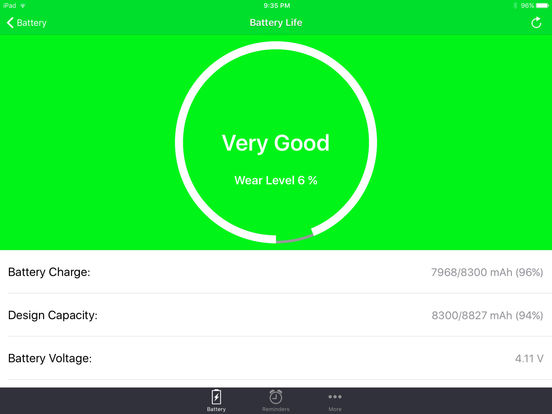
В Apple Store есть несколько неплохих приложений, которое позволят вам проверить состояние вашей батареи. Однако, среди них выделяется одна, так как она невероятно проста и, что не менее важно, совершенно бесплатна.
Если вы сможете свыкнуться с надоедливой рекламой, то Battery Life Doctor сможет предоставить вам информацию по вашей батарее. Никакой мешанины на экране или ненужной чепухи. Открыли приложение и посмотрели на нужные данные. В приложении присутствует несколько различных секций, но вам понадобится только «Состояние батареи». Нажмите на кнопку «Подробности», чтобы узнать больше информации о состоянии вашей батареи.
Перед вами должен будет появиться окошко, в котором вы сразу же найдете необходимую информацию о состоянии батареи iPhone. Посередине будет написано огромным шрифтом, в каком состоянии находится ваша батарея. Плюс, что немаловажно, там вы также увидите процент износа батареи, т.е. процент ее деградации за время работы. Думается, у вас не возникнет проблем рассчитать максимальную емкость вашей батареи на момент проверки? Если процент износа будет равняться 9%, то ее максимальная емкость будет составлять 91%. Ну вы поняли.
Помимо этого, на этом экране также можно будет посмотреть информацию о подающемся напряжении на батарею, оставшийся процент заряда, максимальная емкость(видите, даже считать не придется) и подключен ли ваш iPhone в данный момент к зарядному устройству или нет.
Проверка состояния батареи на ПК с помощью CoconutBattery или iBackupBot
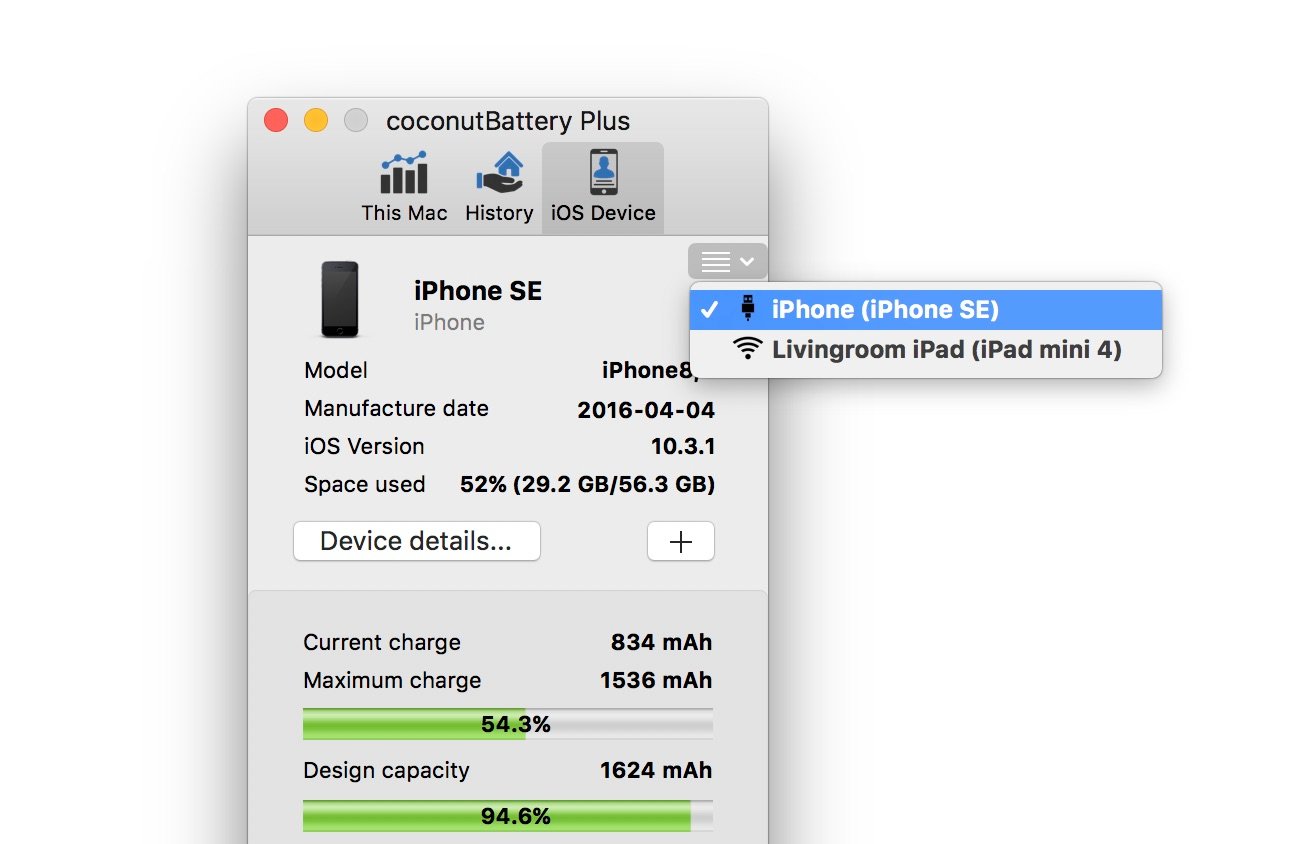
Как мы уже упомянули, приложений для проверки состояния вашей батареи просто целая куча. Так что если вы не хотите воспользоваться Battery Life Doctor, то есть и другие варианты.
Если вы представляете собой пользователя Макбука, то вы можете использовать приложения под названием CoconutBattery, которое может предоставить вам не только информацию о батарее вашего компьютера, но еще и информацию о состоянии батареи вашего iPhone(или iPad, если возникнет такая потребность). Просто подключите свой iPhone к Макбуку с помощью Lightning-кабеля, откройте на Макбуке приложение CoconutBattery, а затем кликните на вкладку «Устройство iOS» в верхней части окна программы.
Перейдя в эту вкладку, вы сможете видеть количество оставшегося заряда, а также «Задуманную емкость», которая обозначает изначальную емкость аккумулятора устройств. Именно эти данные и предоставят вам знания о состоянии вашей батареи iPhone. Кстати говоря, показания CoconutBattery и Life Doctor могут немного отличаться между собой, но они все равно будут близки.
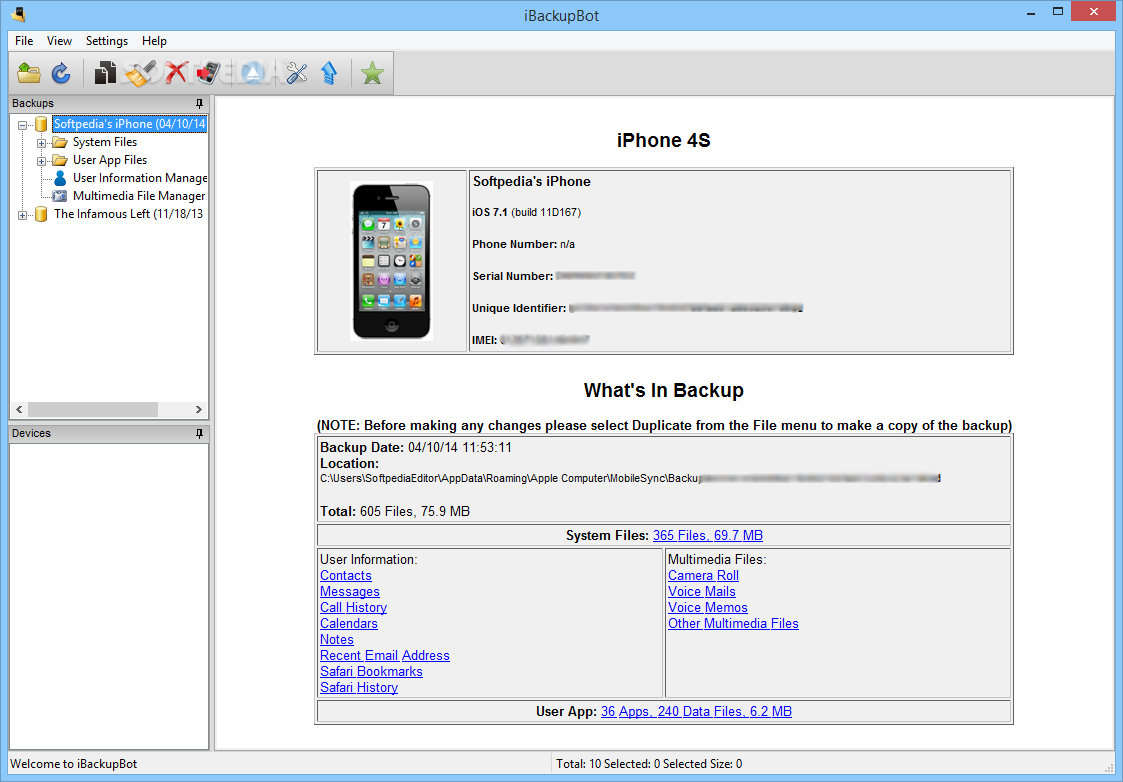
Пользователи Windows, в свою очередь, могут воспользоваться приложением под именем iBackupBot. Его цена составляет целых $35, но у него есть бесплатный период пользования, который имеет продолжительность в семь дней. За одну неделю вы определенно сможете проверить состояние свой батареи.
Опять-таки, подключите iPhone к компьютеру с помощью Lightning-кабеля, откройте приложение iBackupBot и дайте ему немного времени, чтобы оно составило профиль вашего устройства. Затем выберите ваш iPhone из списка устройств, который будет находиться в левой части окна программы.
В информационной панели по вашему устройству, кликните на ссылку «Больше информации». Вверху окна будет отображаться информация о состоянии батареи iPhone, которую вы ищите. Там вы можете видеть строчку «Количество циклов», в которой будет указано, через какое количество зарядок прошло ваше устройство. Также вы можете увидеть изначальную емкость батареи и максимальный заряд, который она может держать.